Office
Wordマスター|実践的なスキルアップ・就職・転職に強い【KENスクール】
- パソコン教室 KENスクール TOP >
- Officeスクール >
- Word講座一覧 >
- Wordマスター
Wordを正しく使いこなす!
Wordマスター
Wordの基本ステップはここから!
Microsoft社のビジネス総合ソフト「Office」。その中でも文書作成の定番ソフトウェアである「Word」。ビジネスからプライベートまで幅広く活用できる「Word」を基礎操作からしっかり学びます。様々なWordの機能を身につけることで、より効率的にビジネス文書の作成ができるようになります。未経験の方から日頃何となくで使っていて、イマイチ使いこなせていない…という方まで「正しいWordの使い方」を習得しましょう。
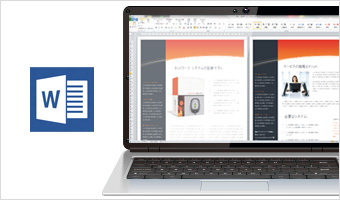
| 受講時間 | 23時間 |
|---|---|
| 受講料 | ¥71,500(税込)¥65,000(税別) |
| 受講期間 | 3ヶ月 |
| 対応バージョン | 2013 |
|---|---|
| サポート |
|
| 習得スキル |
|
この講座の3つのポイント
- 基本操作から資料作りなどに役立つ様々なスキルを身につけることが出来ます
- 効率よく効果的なビジネス文書を作成することが出来ます
- Wordの利用シーンやその中での様々な機能を理解することが出来ます
カリキュラム
-
Word基礎
8時間
■Wordの基本操作
Wordの基本操作を学びます。
画面の操作方法や表示モードの変更を習得することで、ビジネス文書の作成や編集がスムーズになります。
・Wordの特徴
・Wordの起動/終了
・文書を開く
・Wordの画面構成
・画面の操作
■新規文書の作成
ページレイアウトの設定方法を学び、全体の体裁が整った文書を作成するスキルを身につけます。
また、文書の保存方法やPDF形式での発行を理解することで、文書の共有・閲覧時に有効活用ができます。
・文書作成の流れ
・新規文書の作成
・ページ設定(サイズ・印刷の向き・余白)
・文字の入力
・文書の保存と発行
■文書の編集
文字や段落の設定を学びます。
移動やコピーの方法を習得することで、文章の編集の手間が省けます。文字の大きさ、太字などの文字書式や、インデント、箇条書きのなどの段落書式を設定をすることで、より読みやすい文書を作成することができます。
・文書編集の流れ
・範囲選択
・移動とコピー
・文字の書式設定(サイズ・種類・飾りなど)
・段落の書式設定(配置・箇条書き・行間など)
・段落の並べ替え
■表の作成と編集
表を作成し、行や列の追加、セルの結合・分割などの編集方法を学びます。
表を利用することで、文字、値、項目、画像など、整列して配置できるので、情報を視覚的にわかりやすく伝えることができます。
・表の概念と構成要素
・表の挿入
・表への文字の入力
・表の編集(行列の挿入と削除・幅/高さの変更・結合など)
・表のデザインと配置(スタイル・文字の配置・罫線など)
■グラフィックスの利用
文書に視覚的な魅力を加える方法を学びます。
ワードアートや画像は、文書にインパクト与えたり、文書を印象的にしたいときに使用します。
・グラフィックス利用の効果
・ワードアート(挿入・編集)
・画像(挿入・編集)
・図形(挿入・編集)
■文書とはがきの印刷
文書の印刷設定を学びます。印刷プレビューを使用することで、資料の出力ミスを防ぎます。
また、はがきの宛名面や文面(オリジナルの案内状や招待状)を簡単に作成できます。
・印刷プレビューの確認
・文書の印刷
・はがきの作成(宛名・文面)
-
Word応用
15時間
■書式設定
文字や段落のスタイルを登録・利用する方法を学びます。
同じ書式を繰り返し設定する手間を省いて、効率よく書式設定の編集が行えるようになります。また、ページ区切りとセクション区切りによって、文書全体に対する書式設定が可能になります。
・スタイルの登録と利用
・組み込みスタイルの利用
・段組みの設定
・ページ区切りとセクション区切り
■図解とグラフの利用
図形やグラフを使ったビジュアル表現を習得します。
図形を使って図解やフローチャートやグラフは、複雑な情報をわかりやすく伝えたいときに役立ちます。
・図形の編集/書式設定
・SmartArt
・グラフの作成
■データの活用
文書内にあるデータやExcelデータを効率的に扱う方法を学びます。
クイックパーツや差し込み印刷の機能を使用して、コ簡単な操作で文書内に文字列や図などの要素を挿入できるようになります。
・クイックパーツの活用
・差し込み印刷
・宛名ラベルの作成
・Excelデータとの連携
■長文作成機能
長文の文書作成に役立つ設定やアウトライン機能を活用方法を学びます。
複数ページに渡るレポートやマニュアルの作成の際の文章構成を管理できるようになります。
・テーマの設定
・表紙の作成
・ヘッダー/フッターの設定
・ハイパーリンクの設定
・脚注の挿入
・索引の利用
・アウトライン
・目次の作成
・文字列の検索
■グループ作業で役立つ機能
コメントの挿入法補や変更履歴の活用方法を学びます。
コメントや変更履歴を利用することで、チーム内でのフィードバックや修正作業がスムーズに行えるようになり、共同作業の効率が向上が期待できます。
・コメント(表示・挿入・削除)
・変更履歴(記録・確認・反映)
・文書の比較
■文書の配布
文書の互換性やセキュリティ設定を行う方法を学びます。
文書を最終版にしたり、保護したりして、誤って内容が変更されないようにでき、安心してドキュメントを共有できるようになります。
・異なるバージョン間の互換性
・最終版にする
・文書の保護
・文書の暗号化
・ドキュメント検査
・電子データとして配布
こんな人におすすめです
- Wordを始めて、実務で使える機能まで習得したい方
- PC未経験や初心者の方・スキルアップ等あらゆるビジネスパーソンの方
この講座を受講した方の声

質問をした際に、それに対する回答のみではなく+αを返答していただいた。また、教材にはない豆知識・便利なやり方を教えて頂きました。
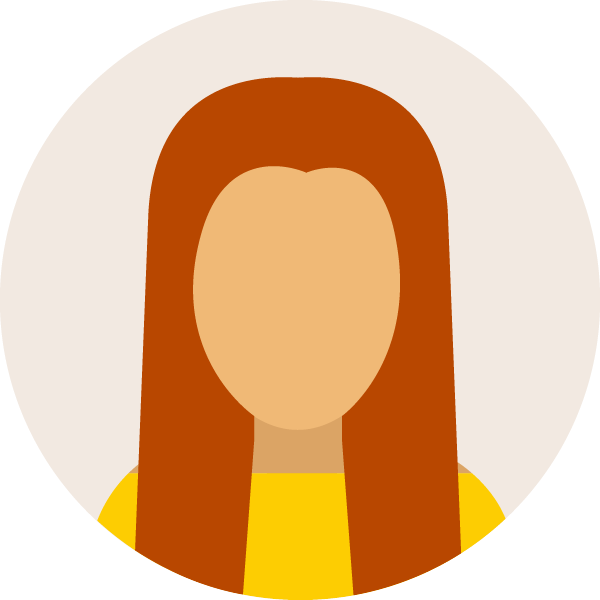
知らないことが多く受講前は不安に思っていましたが、映像等で、テキストを読む前に説明を流してもらえるので、とても分かり易かったです。

こちらからの質問に答えていただくばかりではなく、お話をする中で、こちらが自覚していないような疑問点まで見つけて頂き、突っ込んだ説明をして頂いたことが何度もありました。非常にありがたかったです。


